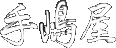社長BLOG
さくらのVPSにOpenPNE3.6 Betaをセットアップ
- 2010-09-01 (水)
- 社長BLOG
さくらのVPSが正式にサービスインした。
512MBのメモリで月々980円はかなり安い。
さくらには昔から世話になっていたが、クラウドがブームになってからは、少し疎遠になっていた。
今回さくらが本気でサービスを作ってきたのはとっても嬉しい。
※個人的には、クラウドって名前を付けて欲しかったが、
サービスインを記念して、OpenPNE3.6 Betaをインストールしてみたので設置レポートする。
OpenPNE3を快適に動かせる環境かどうか、チェックしてみたい。
さくらのVPSトップ

契約するとこんなコントロールパネルが表示される

リモートコンソールも提供してくれている。ネットワークを間違えて切っても安心だ。

OpenPNE3.6 Betaをセットアップ
できあがりのディレクトリ構造
OpenPNEの本体を設置する場所

Apacheから参照する場所

実体を/home/admin/OpenPNEに設置し、シンボリックリンクを張ってApacheから参照できるようにするところがポイント。このやり方で無くてもいいが、非常にうまく行っているので参考までに。
設置手順
※viエディタがわからない人は nanoエディタを使ってみてください。多少分かりやすいはず。
いきなりOS再インストール

rootのパスワードがわからなかったので、再インストールしてパスワードを設定した。
※【追記】しばらく待っていれば、構築完了のメールが届くようだ。せっかちだったので、メールを待てなかった。
サーバにsshでログイン
OSXであればターミナルから直接ログインができる。

adminユーザーを作成

vi /etc/ssh/sshd_config ssh rootログインできないようにする。

パッケージのインストール
CentOS5そのままではOpenPNE3が必要とするPHP5.2が含まれていない。
Dinoさんのレポジトリを利用し、PHP5.2.11をインストールする。
yum update
rpm -ivh http://nog.dino.co.jp/dist/centos/5/dino/noarch/dino-release-1.0-1.noarch.rpm
yum -y install httpd mysql-server postfix aspell curl gmp libxslt wget httpd-devel php-5.2.11 php-cli-5.2.11 php-devel-5.2.11 php-pear-5.2.11 php-mbstring-5.2.11 php-pdo-5.2.11 php-mysql-5.2.11 php-gd-5.2.11 php-mcrypt-5.2.11 php-xml-5.2.11
yum -y remove sendmail
※単なる install php では libeditがないと怒られ、うまく行かなかった。バージョン指定で乗り切る。
/home/adminのディレクトリパーミッションは755に。

chmod 755 /home/admin
ここ(/home/admin/OpenPNE/xxx.com)にOpenPNEの本体を設置していく。
/var/www/snsにApache側から見たSNSの置き場所を作成

所有者をadminにしているのは、設置のしやすさを考えて。
ダウンロードのリンクアドレスをコピー

ターゲット環境(/home/admin/OpenPNE)でwgetして展開する

お好みでサイト名のディレクトリにリネーム。
今回はIPアドレスにする。普段はドメイン名を指定しているよ。

configディレクトリの中から2つのサンプルファイルをコピー

データベース作成とパスワードを設定

./symfony openpne:install でインストール

おっとメモリが足りない

vi /etc/php.ini で使用メモリを128MBまで増やす

再び ./symfony openpne:install 今度は成功だ

vi /etc/httpd/conf/httpd.conf でApacheの設定をする

AllowOveride を有効にしておくことがポイント。OpenPNEがmod_rewrite .htaccessで利用する。
シンボリックリンクをはる

実体を設置している/home/admin/OpenPNEとApacheから参照される/var/www/sns/をつなぐ。
設置完了!


APCで高速化【番外編】
このままでもOpenPNE3は動くが、快適に動かすにはAPCを追加で導入するといい。
pearコマンドでAPCをインストール

こんな表示が出ればインストールはOK。

有効にするためには、
/etc/php.ini に extension=apc.so を記述する。
ここでApacheを再起動。
phpinfo()で動作確認。
web/test.php ファイルを作成する。

ブラウザからtest.phpにアクセス。 http://59.106.172.77/test.php

これでAPCの動作確認も完了。
※このサーバは9月7日に解約します。しばらくデフォルト設定のままにしておくので、確認用にどうぞ。